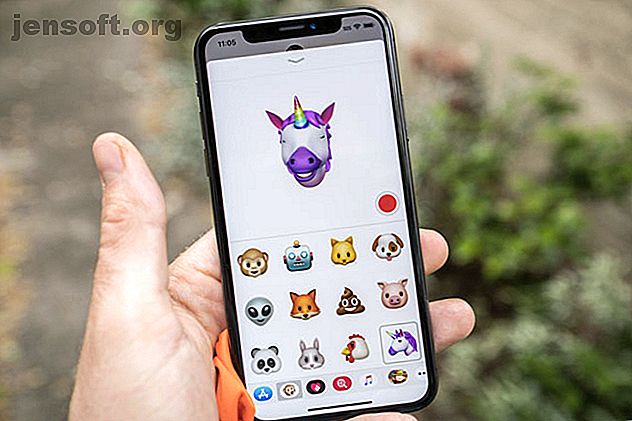
So erstellen und verwenden Sie Memoji auf Ihrem iPhone
Werbung
Das Entsperren Ihres iPhones ist nicht die einzige Funktion der True Depth-Kamera, die auf dem iPhone X (und neueren Geräten) verfügbar ist. Im Jahr 2017 kündigte Apple an, dass animiertes Emoji oder Animoji zusammen mit iOS 11 eingeführt wird. Diese Technologie verwendete die Kamera, um einige vertraute Emoji mit Ausdrücken und Bewegungen zum Leben zu erwecken.
Als Teil des iOS 12-Updates bringt Memoji dies auf eine völlig neue Ebene, indem Sie Ihr eigenes animiertes Emoji erstellen können. Es ist nicht nur eine Chance, eine Zeichentrickfigur von sich selbst zu kreieren, sondern Sie können sie auch wie normale Animoji zum Leben erwecken.
Schauen wir uns also an, wie es funktioniert!
Welche iPhones unterstützen Memoji?
Wenn Sie Animoji verwenden können So senden und speichern Sie Animoji auf dem iPhone X So senden und speichern Sie Animoji auf dem iPhone X Wenn Sie ein iPhone X haben, können Sie Animoji an alle Ihre Freunde senden. Hier ist wie. Lesen Sie mehr, Sie können auch Memoji verwenden. Jedes iPhone, das mit einer True Depth-Kamera ausgestattet ist, beginnend mit dem iPhone X, kann diese Technologie verwenden. Neuere iPhones, die auch Memoji unterstützen, sind das iPhone Xs, Xs Max und Xr, die auf dem Apple-Event 2018 vorgestellt wurden Ankündigung neuer iPhones, einer neuen Apple Watch und mehr. Hier ist die Zusammenfassung sowie das, was wir nicht gesehen haben. Weiterlesen .
Auf diesen Geräten muss iOS 12 installiert sein. Benutzer, die kein iPhone mit einer True Depth-Kamera besitzen, können Ihr Memoji weiterhin anzeigen, genau wie Animoji in iOS 11. Und obwohl die animierten Nachrichten Teil von iMessage sind, können auch „grüne Freunde“ mit Android-Geräten Ihre Aufnahmen empfangen als Video.
Glücklicherweise eine der vielen neuen Funktionen von iOS 13 Die 10 besten Funktionen von iOS 13, die Sie ausprobieren sollten Die 10 besten Funktionen von iOS 13, die Sie ausprobieren sollten Hier sind die besten neuen Funktionen, die in iOS 13 für iPhone-Benutzer eingeführt wurden. Es gibt viel zu lieben an diesem Update! Lesen Sie mehr ist, dass jeder, der ein iPhone 8 und niedriger unter iOS 13 verwendet, auch Memoji verwenden kann.

So erstellen Sie Ihr Memoji
Sie erstellen Memoji an derselben Stelle, an der Sie Animoji-Nachrichten aufzeichnen können: über das Menü der iMessage-Apps. Öffnen Sie die Nachrichten- App und tippen Sie auf das Apps- Symbol neben dem Textfeld. Blättern Sie durch die Liste der angezeigten Symbole, bis Sie Animoji finden (es sieht natürlich aus wie ein Affe).

Um ein neues Memoji hinzuzufügen, tippen Sie auf die Plus- Schaltfläche. Wenn Sie dies zum ersten Mal tun, wird ein Popup-Fenster eingeblendet, das darauf hinweist. Ansonsten scrollen Sie einfach ganz nach links und tippen auf die Schaltfläche. Hier können Sie Ihre Figur erstellen.



Während Sie Änderungen vornehmen, werden Ihre Anpassungen in Echtzeit angezeigt. Probieren Sie Ihr neues Gesicht aus, indem Sie ein paar Gesichter ziehen. Es gibt 10 verschiedene Kategorien, von denen einige verschiedene Optionen enthalten.
- Haut: Einschließlich Hautfarbe, mit einem Schieberegler zur Feinabstimmung und Sommersprossen. Sie können sogar graue Haut, ein schönes Shrek-Grün oder Rot wählen, wenn Sie sich besonders wütend fühlen.
- Frisur: Diese sind nicht nach Geschlecht getrennt, was für jede Option im Memoji-Ersteller gilt. Sie können aus natürlichen Farbtönen auswählen und bei Bedarf auch Hervorhebungen hinzufügen.
- Kopfform: Mit Optionen für Alterung und Kinngröße.
- Augen: Grundlegende Einstellung der Augenfarbe und der Wimpern.
- Brauen: Sie können dies separat von Ihrer Haarfarbe einstellen, wobei Sie zwischen vielen Formen und verschiedenen Dicken wählen können.
- Nase und Lippen: Drei Nasengrößen mit unterschiedlichen Lippenfarben und -formen (obwohl keine große Auswahl).
- Ohren: Drei Größen von Ohren, mit Optionen zum Hinzufügen eines Satzes Ohrringe (nur in beiden Ohren) und zum Anpassen der Farbe Ihres Schmucks.
- Gesichtshaar: Beinhaltet Koteletten, viele Bärte, Stoppeln und Schnurrbärte sowie die Möglichkeit einer natürlichen oder weniger natürlichen Färbung.
- Brillen: Sie haben eine große Auswahl an Brillenstilen. Sie können auch die Rahmenfarbe und die Linsenfarbe anpassen (und die Deckkraft anpassen, so dass Sie Ihre Augen immer noch darunter sehen können, wenn Sie möchten).
- Kopfbedeckungen: Alle Arten von Hüten, Mützen und religiösen Kleidungsstücken in den üblichen Farben.
Sie können vor- und zurückblättern, um Ihre Kreation zu optimieren, bis Sie zufrieden sind. Tippen Sie anschließend in der oberen rechten Ecke des Bildschirms auf Fertig . Ihr Memoji wird in der Liste unter der gleichen Animoji- Schaltfläche gespeichert, auf die Sie vor dem Erstellen getippt haben.
Bearbeiten, duplizieren und erstellen Sie weitere Memojis
Sie können so viele Memojis erstellen, wie Sie möchten. Rufen Sie einfach das Menü erneut auf und tippen Sie erneut auf die Plus- Taste, um eine andere auszuwählen. Suchen Sie ein altes Memoji und tippen Sie auf die Auslassungsschaltfläche in der linken unteren Ecke, um drei Optionen aufzurufen: Bearbeiten, Duplizieren und Löschen .
Tippen Sie auf Duplizieren, um Ihr Memoji schnell zu klonen, und dann auf Bearbeiten, um kleine Anpassungen vorzunehmen. Fügen Sie eine Version von sich selbst hinzu, die eine Sonnenbrille, eine andere Brille oder andere Änderungen trägt. Denken Sie daran: Hier muss man dem Leben nicht völlig treu bleiben. Apple hat diese Funktion zum Spaß hinzugefügt. Experimentieren Sie also und sehen Sie, was Sie sich einfallen lassen können.



So senden Sie animierte Memoji-Nachrichten
Mit einem Arsenal an Ähnlichkeiten können Sie Memoji-Nachrichten auf die gleiche Weise senden wie normale Animoji-Nachrichten. Starten Sie Nachrichten und tippen Sie auf die App- Schaltfläche. Finden Sie den Animoji "Affen" -Button und wählen Sie dann Ihre Figur.

Sie können einmal auf die Aufnahmetaste tippen, um eine Nachricht mit einer Länge von bis zu 30 Sekunden aufzunehmen. Tippen Sie anschließend erneut auf die Taste, um die Aufnahme zu beenden. Sie können auch die Aufnahmetaste für die Länge Ihrer Aufnahme gedrückt halten, wenn Sie dies möchten.
Sobald Sie eine Nachricht aufgenommen haben, können Sie nach links und rechts scrollen und sie für andere Memoji oder Animoji verwenden. Denken Sie daran, dass die Aufnahme Ton enthält. Sie können auch ein einzelnes Standbild eines bestimmten Ausdrucks senden.
Machen Sie ein Gesicht und tippen Sie dann einfach auf Ihre Figur. Das Bild wird dem Textfeld hinzugefügt, in das Sie unten einen Kommentar eingeben und auf Senden klicken können . Dies funktioniert sowohl mit iMessage- als auch mit Android-Benutzern, da das Bild als Bild gesendet wird. 
Eine andere Möglichkeit, Ihr neues Memoji zu verwenden, ist die Verwendung von iMessage-Aufklebern. Diese funktionieren nur über iMessage mit anderen iPhone-Benutzern. Schlagen Sie eine Pose an, mit der Sie zufrieden sind, und tippen Sie dann auf Ihre Figur und halten Sie sie. Ziehen Sie Ihr Gesicht in den Nachrichtentext und lassen Sie es über einer Nachricht oder einem Bild los, auf dem Sie den Aufkleber anbringen möchten.
Sie können den Aufkleber mit einem freien Finger vergrößern oder verkleinern, wenn Sie möchten.

Memojis sind wie Animojis, aber besser
Leider gibt es keine Möglichkeit, Ihre Ähnlichkeit mit der regulären Emoji-Tastatur zu ergänzen, was wahrscheinlich mehr mit Standardisierung als mit irgendetwas zu tun hat. Es wäre jedoch schön, wenn ein paar vorher festgelegte Ausdrücke auf Ihre Ähnlichkeit angewendet würden, um sie im alltäglichen Gespräch zu verwenden.
Natürlich wird Ihre Truth Depth-Kamera wahrscheinlich viel nützlicher, wenn Sie sie zum Entsperren Ihres iPhones mit Face ID verwenden. Ist Face ID auf dem iPhone X etwas Gutes? Ist Face ID auf dem iPhone X etwas Gutes? Vorbei ist die Home-Taste. Der Fingerabdruckscanner ist weg. Es ist Zeit, Platz für Face ID zu machen. Weiterlesen .
Erfahren Sie mehr über: Emojis, Gesichtserkennung, iMessage, iOS 12, iPhone X, .

